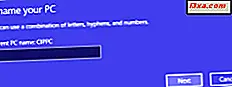
Når du installerer Windows og konfigurerer datamaskinen for første gang, ber operativsystemet deg om å tildele det et navn. Siden folk har et navn og vi nevner selv våre kjæledyr, hvorfor ikke navngi våre datamaskiner? Men da kan du spørre deg selv: Hva er formålet med et datamaskinnavn? Kan du se det senere? For å lære svarene på disse spørsmålene, les denne artikkelen:
Hva er datamaskinnavnet?
En datas navn er ikke bare noe lunefull som eieren kan søke for å gjøre det virke mer menneskelig. Navnet brukes til å skille den datamaskinen fra andre når den plasseres i et nettverk. Det spiller ingen rolle hva navnet er, bare at det er en. Dette er grunnen til at Windows tilbyr deg et standardnavn når du installerer det.
Datamaskinnavnet må være unikt når enheten er en del av et nettverk. Ellers kan kommunikasjonsproblemer og konflikter forekomme mellom to eller flere datamaskiner med samme navn. Når det skjer, kan andre ikke få tilgang til dem riktig, og heller ikke deres delte ressurser.
Datamaskinnavnet kan være alt du vil ha. Det er imidlertid noen begrensninger når det gjelder lengden og tegnene som er tillatt som en del av datamaskinnavnet. I nyere versjoner av Windows, for eksempel Windows 10, Windows 7 og Windows 8.1, kan datamaskinnavnet ha opptil 63 tegn i lengde. For best kompatibilitet bør du imidlertid ikke bruke mer enn 15 tegn. Et datamaskinnavn kan inneholde bokstaver, bindestreker og tall. Du kan ikke bruke tomme mellomrom og spesialtegn som: `~ @ # $% ^ & () = + [] {} | ; :, '". /?.
Du lurer kanskje på hvordan du kan se hvilket navn Windows-datamaskinen din har. For å gjøre det enklere for deg, i neste del av denne artikkelen, viser vi deg noen måter du kan finne ut av PC-navnet i Windows 10, Windows 7 og Windows 8.1.
1. Slik ser du datamaskinnavnet i Windows 10, ved hjelp av Innstillinger-appen
Hvis du bruker Windows 10 og du vil se datamaskinens navn, er en av de raskeste måtene å gjøre det, å bruke søket. I søkefeltet fra oppgavelinjen skriver du inn ordene "PC navn". Når søkeresultatene vises, klikker du eller klikker på "Vis ditt PC-navn".
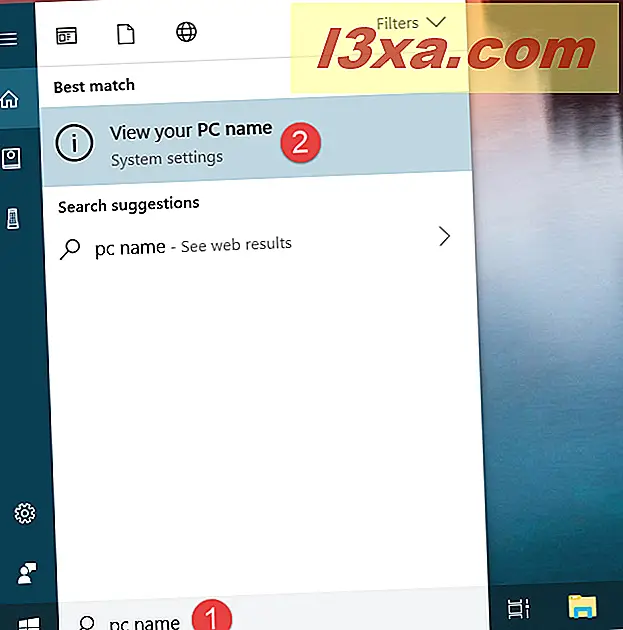
Windows 10 åpner appen Innstillinger og tar deg til "System -> Om" -innstillingene. Der, i delen Enhetsspesifikasjoner fra høyre side av vinduet, er det et felt som heter "Enhetsnavn". På høyre side kan du se datamaskinens navn.

En alternativ måte å finne datamaskinens navn på, er å åpne Innstillinger- appen manuelt, navigere til innstillingene "System -> Om" og deretter "Enhetsnavn".
2. Slik ser du datamaskinnavnet i Windows 10, Windows 7 og Windows 8.1, ved hjelp av kontrollpanelet
Uansett hvilken versjon av Windows du bruker, kan du finne ut hva navnet på datamaskinen din er ved hjelp av kontrollpanelet . Åpne den og gå til "System og sikkerhet -> System." Deretter ser du etter delen som heter "Datamaskinnavn, domene og arbeidsgruppeinnstillinger." Den første tekstlinjen fra denne delen forteller deg datamaskinens navn.

3. Hvordan se datamaskinens navn i Windows, ved hjelp av Kommandoprompt eller Powershell (alle versjoner)
En annen metode som fungerer uansett hvilken Windows-operativsystem du har, er å bruke kommandoprompt eller Powershell.
Åpne kommandolinjeprogrammet du foretrekker, og skriv vertsnavn i den. Trykk Enter på tastaturet, og appen forteller deg om datamaskinens navn.

Det finnes også andre kommandoer som du kan bruke til å lære navnet på datamaskinen din. Hvis du foretrekker det, kan du også bruke en av disse:
- wmic datasystem få navn
- net config arbeidsstasjon | findstr / C: "Full datamaskinnavn"
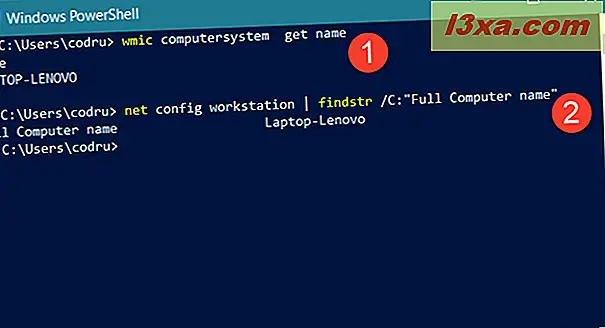
4. Hvordan se datamaskinnavnet i Windows 8.1, ved hjelp av PC-innstillinger
Hvis du fortsatt bruker Windows 8.1, er det en annen måte å finne ut hva datamaskinnavnet ditt er, ved hjelp av søk og PC-innstillinger- appen. Bytt til Startskjermbildet og skriv inn ordene "PC navn". Når søkeresultatene vises, klikker du eller trykker på "Vis PC-navn".

Windows 8.1 åpner PC Settings- appen og tar deg til "PC info" -innstillingene. På høyre side av skjermen kan du se datamaskinens navn i feltet "PC navn" .

Alternativt, hvis du ikke vil bruke søkefunksjonen, kan du komme til samme skjerm hvis du starter PC Innstillinger og navigerer til "PC og enheter -> PC info", der datamaskinens navn vises.

Vil du endre navnet på din Windows-datamaskin?
Som du kan se, er det enkelt og greit å finne ut navnet på datamaskinen din. Du kan likevel ikke liker datamaskinens navn. Hva om du ikke vil at datamaskinen din skal fortsette å bli kalt WhizbangPC eller TricorderPC ? Hvis du vil velge noe som passer best, les og følg denne veiledningen: 3 måter å endre datamaskinnavnet i Windows (alle versjoner). Med hjelp, og noen få enkle trinn, kan du navngi Windows-datamaskinen din slik som du vil. Uten nysgjerrighet, hvilket navn valgte du for Windows PC? Kommenter nedenfor og la oss diskutere.



